Podle nedávného průzkumu většina lidí sleduje videa na svých mobilních zařízeních. Velké video soubory navíc nejsou vhodné k přenosu přes internet. To dává smysl, že mnoho lidí hledá jak komprimovat video soubory na sociálních médiích a fórech.
Tento návod vysvětluje nejlepší způsoby, jak vytvářet menší video soubory. Za prvé, existují dva typy video souborů, bezeztrátové formáty a ztrátové formáty. Velikost souboru bývalého je větší než pozdější se stejným obsahem. Nastavení rozlišení je navíc možné zmenšit také velikost video souboru.

- Část 1: Nejlepší způsob komprese videa bez ztráty kvality
- Část 2: Top 4 Online video kompresory zdarma
Část 1: Nejlepší způsob, jak komprimovat video bez ztráty kvality
Apeaksoft Video Converter Ultimate je profesionální řešení pro zpracování videa.
Apeaksoft Video Converter Ultimate
- Snižte velikost video souboru konverzí videa nebo úpravou rozlišení.
- Náhled videa v reálném čase pomocí vestavěného přehrávače médií.
- Komprimovat více video souborů současně pomocí multi-thread.
- Podpora téměř všech video a audio formátů včetně AVI, MKV atd.
Stručně řečeno, Video Converter Ultimate je nejlepší způsob, jak komprimovat video soubory bez ztráty kvality.
Jak komprimovat video soubory
Krok 1. Přidat velké video soubory do Video Converter Ultimate
Stáhněte a nainstalujte nejlepší řešení pro kompresi videa na vašem PC. Existuje další verze pro Mac. Pokud chcete vytvořit menší video soubory, spusťte program a klepněte na tlačítko Přidat soubor nabídky.

Krok 2. Komprimujte velikost videosouboru
Vyberte video v oblasti knihovny a klepněte na tlačítko Klip otevřete okno videoklipu. Posunutím jezdců odstraňte nepotřebné rámečky. Klikněte na OK potvrďte změny.
Přejděte do dolní části, klepněte na tlačítko Nastavení pro otevření Nastavení profilu dialog. Vyberte formát ztrátového videa z Změna hesla rozevírací nabídky, například MP4. Pak downgrade down Rozlišení možnost dalšího komprese vašich videí. Klikněte na OK pro uložení nastavení a zpět do domovského rozhraní.

Krok 3. Exportovat menší video soubory
Zkontrolujte všechny video soubory v oblasti knihovny. zmáčkni Procházet a vyberte konkrétní složku pro uložení výstupu. Nakonec klepněte na tlačítko Konvertovat pro okamžité spuštění komprese video souborů.

Část 2: Top 4 Online video kompresory zdarma
Ve srovnání se stolním softwarem nabízejí on-line aplikace určité výhody. Oni mohou komprimovat video na Mac a Windows bez instalace nějakého softwaru. Většina online video kompresorů je navíc s určitými omezeními zdarma. Identifikujeme online video kompresory 4, které vám pomohou rychle zmenšit velikost video souborů.
Top 1: Zdarma online video kompresor
Apeaksoft Online Video Compressor zdarma je speciálně navržen tak, aby zdarma zmenšil velký soubor na menší velikost. Může fungovat jako jakýkoli reduktor video souborů pro komprimaci videa MP4, AVI, MKV, MOV, FLV, WebM, MXF, WMV, MTS / M2TS, M4V a další.
- Komprimujte 4K UHD, 1080p / 720p HD a běžná SD videa s vysokou rychlostí.
- Snadné zmenšení velikosti video souboru při zachování původní kvality obrazu a zvuku.
- Upravte velikost výstupního souboru přetažením lišty pro zpracování velikosti, abyste získali libovolnou velikost.
- Komprimujte rozlišení na jiné rozlišení jako automatické nebo nižší než původní rozlišení.
- Po komprimaci video souboru si prohlédněte náhled video efektů 10 s vteřinou.
- Žádný vodoznak, žádný e-mail nebo registrace a další omezení.
Krok 1. Navštivte Zdarma online video kompresor v libovolném prohlížeči a klikněte na ikonu Přidat soubory ke kompresi pro přístup ke spouštěči.

Krok 2. Potom klepněte na tlačítko Přidat soubor tlačítko v levém horním rohu spouštěče k importu videosouborů z počítače.
Krok 3. Dále snižte hodnotu velikosti přesunutím posuvníku. Kromě toho můžete komprimovat své video soubory změnou rozlišení a datového toku.

Krok 4, Klepněte na tlačítko Komprimovat tlačítko pro zahájení komprese vašich videí.
Nahoru 2: CompressVideo.Online
Compress Video Online je vyhrazená platforma pro kompresi souborů MOV nebo jiných velkých videí. Maximální velikost souboru je 150MB na kompresi videa. I když nenabízí rozsáhlé vlastní možnosti, začátečníci to zvládnou rychle.
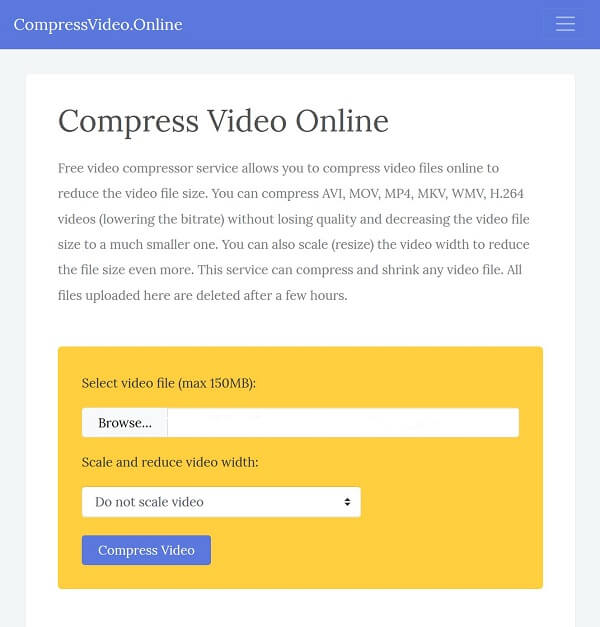
Krok 1. Otevřete https://www.compressvideo.online/ v libovolném prohlížeči.
Krok 2, Klepněte na tlačítko Procházet pro spuštění dialogu pro nahrání souboru. Najděte video soubor, který chcete komprimovat a klikněte Otevřená tlačítko nahrát.
Krok 3. Změnit šířku videa z rozevíracího seznamu Měřítko a zmenšení šířky videa. Chcete-li zachovat původní měřítko videa, vyberte možnost Nevyvažujte video.
Krok 4. Udeř Komprimovat video a webová aplikace provede zbytek práce.
Krok 5. Po dokončení klepněte na tlačítko Stáhnout soubor pro získání komprimovaného videosouboru.
Top 3: YouCompress
YouCompress je all-in-one soubor kompresor online. Není kompatibilní pouze s populárními video formáty, jako jsou MP4 a MOV, ale podporuje také soubory obrázků a PDF.

Krok 1. Vstupte do webového prohlížeče https://www.youcompress.com/ a otevřete online video kompresor.
Krok 2. Udeřil Zvolte soubor a importovat video soubor menší než 500MB; jinak žádost zamítne.
Krok 3, Klepněte na tlačítko Nahrajte soubor a komprimujte pro spuštění procesu komprese velikosti videa.
Krok 4. Když budete vyzváni, stáhněte si video s výsledkem na pevný disk a přehrajte jej na mobilu nebo na internetu.
Top 4: PS2PDF MP4 Video kompresor
Ačkoli PS2PDF je online PDF řešení, obsahuje video kompresor. To poskytuje některé vlastní možnosti, jako je video kodek, kvalita výstupu a další.
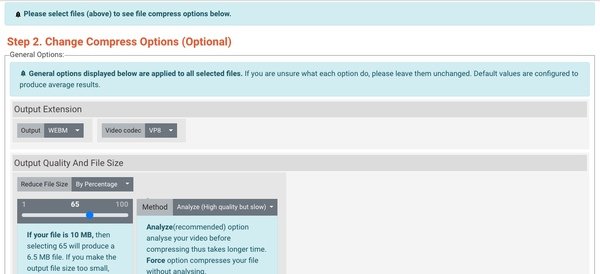
Krok 1. Navštivte stránku https://www.ps2pdf.com/compress-mp4 ve svém prohlížeči a otevřete přímo online video kompresor.
Krok 2, klikněte Vyberte soubory vyberte zdroj, jako Z počítače, Google Drive or Dropboxa nahrajte video soubory, které chcete komprimovat.
Tip: Online video kompresor je schopen zpracovat více video souborů najednou. Navíc nemá omezení velikosti souboru.
Krok 3. Vyhledejte Obecné možnosti a přizpůsobit možnosti na základě vaší potřeby.
Krok 4. Dále stiskněte tlačítko Odhad pro výpočet velikosti výstupního souboru podle vašeho nastavení. Poté upravte vlastní možnosti, dokud nebudete spokojeni.
Krok 5. Udeřil Compress Now tlačítko. Po dokončení procesu klikněte na zelenou Ke stažení pod video souborem.
Proč investovat do čističky vzduchu?
Tento článek sdílí nejlepší způsoby komprese video souborů na počítačích Mac a Windows pro sdílení prostřednictvím e-mailu nebo přehrávání na mobilních zařízeních. Je známo, že video soubory jsou obvykle velmi velké a obtížně nahrané na internet. Pokud si náš příspěvek pozorně přečtete, měli byste zvládnout alespoň online aplikace 4, abyste mohli vytvářet menší video soubory na ploše nebo online. Chcete-li se zbavit nevýhody online video kompresory, můžete zkusit Apeaksoft Video Converter Ultimate. Je to nejen snadné použití, ale také schopný zpracovat stovky videí v dávce.




